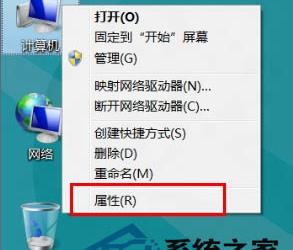电脑桌面卡住了怎么办 电脑死机桌面卡死解决办法
发布时间:2017-01-15 18:56:14作者:知识屋
电脑桌面卡住了怎么办 电脑死机桌面卡死解决办法。遇到电脑死机的情况很多小伙伴用鼠标是无法操作的,那么如何解决呢?下面小编就来教一下大家电脑死机桌面卡死解决办法。
一、按下组合键 “ctrl + alt + esc ”打开任务管理器,然后选择进程选项卡。在进程中找到 explorer.exe 进程,然后按“结束进程”按钮,如下图所示:
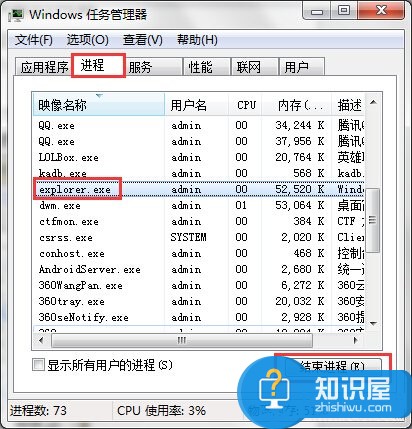
二、接着桌面就会消失。然后在继续打开任务管理器,选择“文件”然后选择“新建任务”。如下图所示

三、接下来在弹出的对话框中输入“explorer.exe”,点击确定,桌面就回来了。如下图所示:
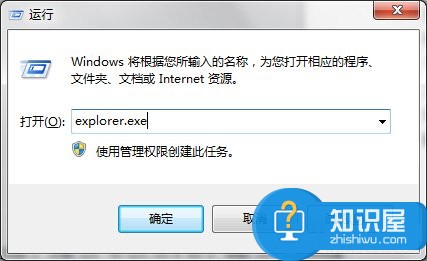
只要简单的几个步骤就可以轻松解决系统桌面卡死的问题,以后遇上电脑桌面卡死的情况,那就试试上面所介绍的方法去解决吧。
(免责声明:文章内容如涉及作品内容、版权和其它问题,请及时与我们联系,我们将在第一时间删除内容,文章内容仅供参考)
知识阅读
软件推荐
更多 >-
1
 一寸照片的尺寸是多少像素?一寸照片规格排版教程
一寸照片的尺寸是多少像素?一寸照片规格排版教程2016-05-30
-
2
新浪秒拍视频怎么下载?秒拍视频下载的方法教程
-
3
监控怎么安装?网络监控摄像头安装图文教程
-
4
电脑待机时间怎么设置 电脑没多久就进入待机状态
-
5
农行网银K宝密码忘了怎么办?农行网银K宝密码忘了的解决方法
-
6
手机淘宝怎么修改评价 手机淘宝修改评价方法
-
7
支付宝钱包、微信和手机QQ红包怎么用?为手机充话费、淘宝购物、买电影票
-
8
不认识的字怎么查,教你怎样查不认识的字
-
9
如何用QQ音乐下载歌到内存卡里面
-
10
2015年度哪款浏览器好用? 2015年上半年浏览器评测排行榜!